الاستماع إلى الموسيقى وممارسة الألعاب ومشاهدة الأفلام والتقاط الصور وتصفح وسائل التواصل الاجتماعي والمزيد – يمكننا القيام بكل ذلك على موقعنا smartphones. أحد الجوانب التي لم يتم الاحتفاظ بها للأسف هو البطارية. أصبحت البطاريات أكبر حجمًا ، وأصبح البرنامج أكثر تحسينًا ، وشحنه أسرع ، لكن الهاتف الذي يدوم يوميًا ما زال مثيرًا للإعجاب. إذا كنت تواجه مشكلات في استنزاف البطارية على هاتف Android ، فابحث عن ذلك. لقد جمعنا بعض النصائح والحيل حول كيفية إصلاح مشاكل استنزاف البطارية في Android.
اقرأ أيضا: أفضل حزم البطارية | أفضل الهواتف مع البطاريات طويلة الأمد
التطبيقات التي يمكن أن تسبب استنزاف بطارية Android
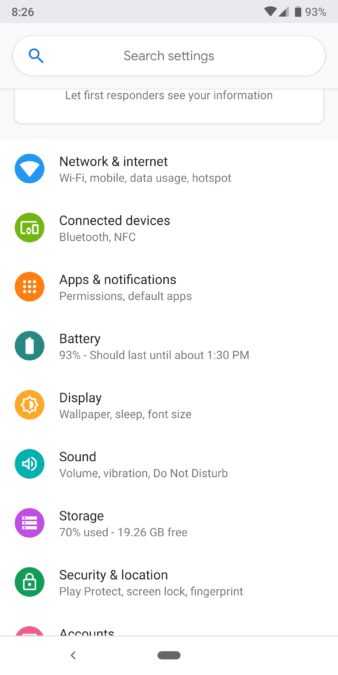
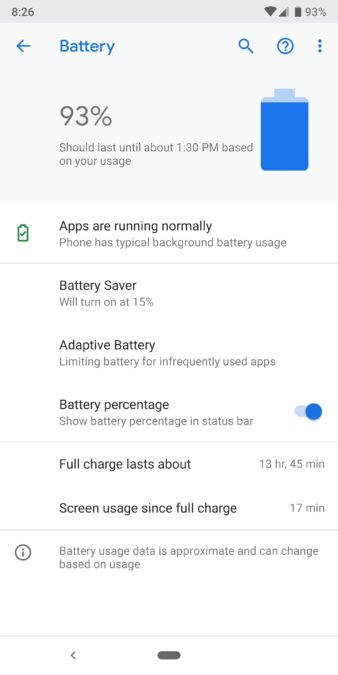
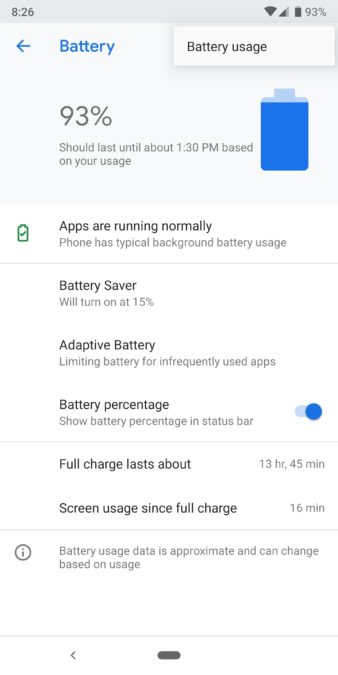
من الرائع أن يكون هناك تطبيق لكل شيء حرفيًا ، لكن البعض الآخر لا يتلاءم مع عمر بطارية هاتفك. في بعض الحالات ، قد تتسبب بعض التطبيقات في استنزاف البطارية غير الضروري حتى دون علمك بذلك.
كيفية التحقق من استخدام بطارية التطبيق
- للتحقق من التطبيق الذي يستخدم معظم البطارية ، انتقل إلى الإعدادات> البطارية> استخدام البطارية. ضع في اعتبارك أن الخطوات قد تختلف وتعتمد على برنامج هاتفك. على جهاز يعمل بنظام Android 9 Pie ، يمكن العثور على Battery Usage بالضغط على أيقونة القائمة (ثلاث نقاط رأسية) في الزاوية اليمنى العليا.
- إذا كنت تستخدم تطبيقًا لفترة طويلة من الوقت ، فمن المحتمل أن يظهر هذا التطبيق في الجزء العلوي من قائمة استخدام البطارية. ومع ذلك ، حاول اكتشاف أي سلوك غير طبيعي ، خاصة في التطبيقات التي لم تستخدمها بشكل نشط منذ فترة. تعمل بعض التطبيقات في الخلفية دون أن تعرف ذلك ، مما يؤدي إلى استنزاف البطارية غير الضرورية لنظام Android.
- تأكد أيضًا من التحقق من سطوع الشاشة. تعد شاشتك واحدة من أكثر الأجزاء التي تستهلك الموارد بكثرة في هاتفك ، لذا فإن ترك السطوع عند الانفجار الكامل قد يؤدي بالتأكيد إلى تدهور عمر البطارية.
- تبدأ بعض التطبيقات في استنزاف البطارية بشكل مفاجئ بعد التحديث. الخيار الوحيد هو انتظار المطور لإصلاح المشكلة. إذا كان فقدان البطارية كبيرًا بما يكفي ليكون مشكلة ، فإن أفضل رهان لك هو إلغاء تثبيت التطبيق حتى يتوفر إصلاح.
- إذا وجدت الكثير من التطبيقات تعمل في الخلفية ، فراجع دليلنا المفيد للغاية حول كيفية حل هذه المشكلة.
قراءة المزيد: كيف سريع الشحن يعمل حقا
تحقق GPS وإعدادات الموقع
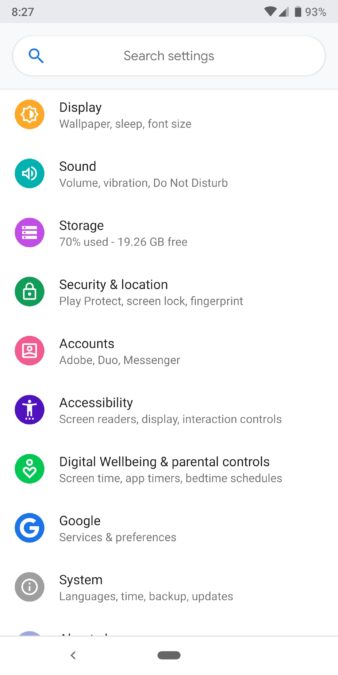
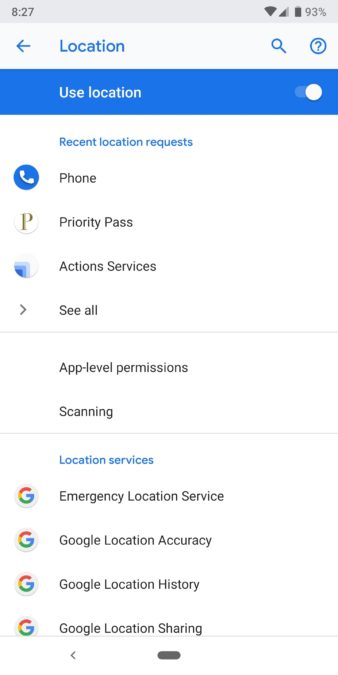
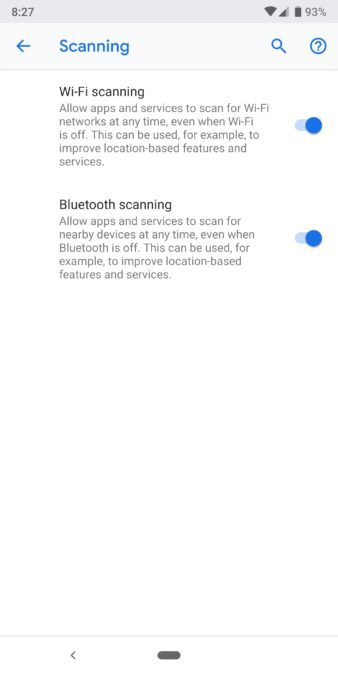
إذا سبق لك استخدام تطبيق الملاحة ، فستعلم أن GPS قد يتسبب في استنزاف البطارية بسرعة كبيرة. ومع ذلك ، تستخدم بعض التطبيقات أيضًا خدمات الموقع عندما تكون نشطة أو حتى عند التشغيل في الخلفية.
كيفية التحكم في إعدادات الموقع
- لا يعد تعطيل خدمات الموقع أمرًا ممكنًا دائمًا ، ولكنه مثالي إذا كنت ترغب في إطالة عمر البطارية.
- إذا كنت لا تستخدم الهاتف للتنقل ، فيمكنك تبديل إعداد الموقع إلى الجهاز فقط. باستخدام أوضاع الدقة العالية ، يستخدم الهاتف شبكة Wi-Fi و Bluetooth لتحديد موقعك بدقة. ومع ذلك ، فإن هذا يسبب ضغطًا إضافيًا على البطارية وليس ضروريًا في كثير من الأحيان.
- اذهب إلى الإعدادات> الأمان والموقع> الموقع وتبديل الوضع إلى الجهاز فقط. على هواتف Android Pie ، سيكون عليك الانتقال إلى الإعدادات> الأمان والموقع> متقدم> المسح وتعطيل مسح Wi-Fi و Bluetooth Scanning. مرة أخرى ، لا تعد هذه الإعدادات هي الأكثر ملاءمة لإيقاف تشغيلها ، ولكنها يمكن أن تساعد بشكل كبير في منع استنزاف بطارية Android.
- يجب عليك أيضًا التحقق والتأكد من أن التطبيقات لا تستخدم خدمات الموقع دون الحاجة إليها. يمكنك التحقق من الوصول إلى الموقع من خلال الانتقال إلى الإعدادات> التطبيقات والإشعارات> أذونات التطبيق> الموقع. تعطيل الوصول إلى التطبيقات المستخدمة بشكل متكرر والتي لا تحتاج إلى خدمات الموقع طوال الوقت.
ضبط إعدادات العرض
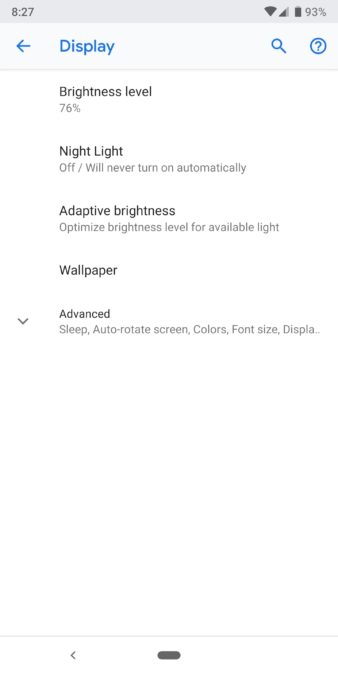
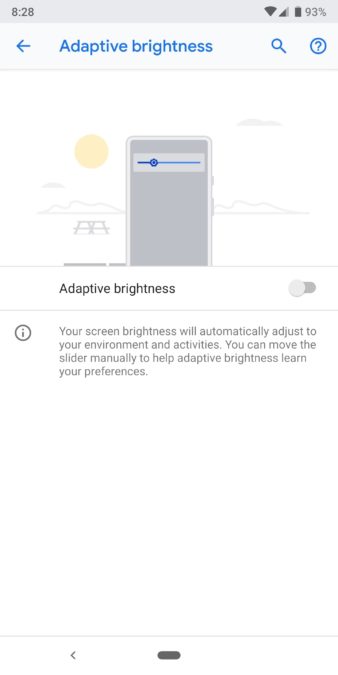
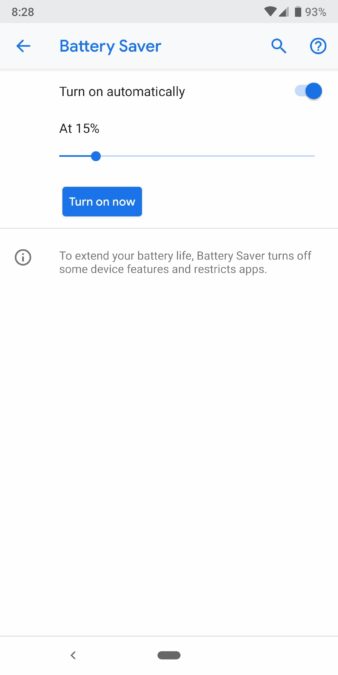
من الجيد دائمًا النظر إلى شاشة ساطعة ونابضة بالحياة ، لكنها بالتأكيد ليست رائعة بالنسبة لعمر البطارية. هناك بعض التغييرات التي يمكنك إجراؤها لمساعدتك في الحصول على أقصى استفادة من بطارية هاتفك الذكي.
- يحتوي كل هاتف تقريبًا على ميزة السطوع التلقائي التي تقوم بإجراء تعديلات على سطوع الشاشة من خلال مراعاة الإضاءة المحيطة. لإيقاف استنزاف البطارية ، فإن الخيار الأفضل هو إيقاف تشغيل هذا الإعداد وتعيين سطوع الشاشة يدويًا على مستوى منخفض نسبيًا. المرة الوحيدة التي ستحتاج فيها إلى زيادة السطوع هي في الهواء الطلق خلال اليوم للمساعدة في الرؤية.
- للقيام بذلك ، انتقل إلى الإعدادات> العرض> السطوع التكيفي (أو التلقائي) وأطفئه. في إعدادات العرض ، ستجد أيضًا إعداد السطوع الذي يمكنك ضبطه. والأفضل من ذلك ، يجب أن يكون منزلق السطوع متاحًا في القائمة المنسدلة للإعلام كجزء من قائمة "الإعدادات السريعة".
- إذا كان لديك هاتف به شاشة AMOLED ، فيمكنك أيضًا زيادة عمر البطارية عن طريق التبديل إلى الوضع المظلم على مستوى التطبيق أو النظام ، إذا كان ذلك متاحًا. سيقدم Android Q وضع Dark على مستوى النظام. لكن العديد من تطبيقات Google وتطبيقات الجهات الخارجية تأتي مع الميزة بالفعل. حتى لو لم يكن الوضع الداكن متاحًا ، فإن استخدام خلفيات داكنة مع الكثير من السود العميق يمكن أن يحدث فرقًا بسيطًا.
- يمكنك أيضًا تقليل إعداد Sleep timeout. يضمن هذا عدم استمرار تشغيل الشاشة لفترة طويلة بعد عدم النشاط. أقصر مدة متوفرة هي 15 ثانية. اذهب إلى الإعدادات> العرض> متقدم> السكون.
- الرائد Samsung smartphones تتيح لك تغيير دقة الشاشة. اذهب إلى الإعدادات> العرض> تغيير دقة الشاشة وحدد Full HD أو HD.
المزيد من الوظائف حول وضع الظلام
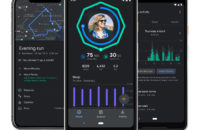
جوجل صالح مكاسب وضع الظلام ، والرسوم البيانية النوم في التحديث الجديد

تنضم Google إلى الجانب المظلم: إليك كيفية تشغيل الوضع المظلم في تطبيقات Google
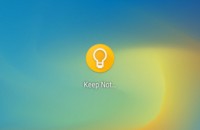
يحصل تطبيق Google Keep على الويب على الوضع الداكن الخاص به (تحديث)
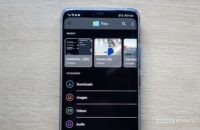
هل يوفر الوضع "الأسود الداكن الحقيقي" بطارية أكثر من الرمادي الداكن؟ نعم ، ولكن أيضا لا
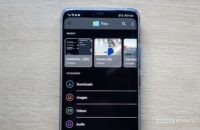
يستمر بحث Google عن الوضع المظلم باستخدام الملفات من Google بيتا
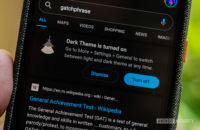
الوضع المظلم ينتقل إلى تطبيق Google ، المساعد ، البحث ، والمزيد
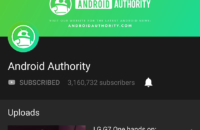
YouTube الوضع المظلم – إليك كيفية تشغيله وإيقاف تشغيله

كيفية فرض الوضع المظلم على كل تطبيق في Android Q beta
تمكين وضع توفير الطاقة
تعد أوضاع توفير الطاقة طريقة رائعة للحصول على مزيد من العصير من بطارية هاتفك الذكي عندما تتجاوز عتبة معينة.
- في معظم الحالات ، يقوم هذا الوضع بتعطيل الخدمات والميزات غير الضرورية ، ويضمن أنه يمكنك على الأقل إجراء مكالمة أو إرسال رسالة إذا لزم الأمر.
- مختلف المصنّعين الأصليين (OEMs) مختلفين جدًا يأخذ وضع توفير الطاقة رغم ذلك. على سبيل المثال ، تأتي أجهزة Samsung و Huawei أيضًا مع وضع توفير الطاقة Ultra الذي يقوم بشكل أساسي بتوصيل الهاتف الذكي إلى هاتف مميز.
- توافر فطيرة أندرويد ، انتقل إلى الإعدادات> البطارية> البطارية التوقف. إذا قمت بتمكين هذا الوضع ، فسيكون لديك خيار ضبط مستوى البطارية الذي يتم تنشيطه به تلقائيًا.
- في Android Pie ، ستجد أيضًا إعداد بطارية يسمى البطارية التكيفية. يعمل هذا على تقييد البطارية للتطبيقات المستخدمة بشكل غير متكرر ويتكيف مع استخدامك كلما طال استخدامك للهاتف.
إعداد وميزات متنوعة يجب مراعاتها لمنع استنزاف بطارية Android
غالبًا ما يكون هناك عدد كبير من الميزات والإعدادات التي يتم تمكينها افتراضيًا ويمكن أن تتسبب في استنزاف بطارية Android غير الضروري.
- خلفيات حية رائعة ، ولكن يمكن أن تقلل من عمر البطارية. خلفيات العادية هي بالتأكيد خيار أكثر ملاءمة للبطارية. وإذا كان هاتفك يحتوي على شاشة AMOLED ، فإن خلفيات الظلام مع الكثير من السود هي أفضل.
- الشيء نفسه ينطبق على الحاجيات. إنها مفيدة ومريحة وتضع كل ما تحتاجه في المقدمة وفي الوسط. إن الحفاظ على الأدوات الأساسية فقط ، أو من الناحية المثالية ، لا شيء على الإطلاق ، سيساعد على إطالة عمر البطارية قليلاً.
- قم بإيقاف تشغيل الإعدادات مثل NFC و Bluetooth و Wi-Fi عندما لا تكون قيد الاستخدام. في الهواتف الأحدث ، قد يكون لديك أيضًا ميزة تسمى Wi-Fi التلقائية والتي يمكن تعطيلها. يمكنك العثور عليها في قائمة الإعدادات السريعة في القائمة المنسدلة للإشعارات.
- يمكن أن يؤدي اتصال الشبكة الضعيف أيضًا إلى استنزاف البطارية بسرعة كبيرة. ما لم يكن عليك مطلقًا أن تكون متصلاً بشبكة للهاتف المحمول ، يمكن أن يساعد تشغيل وضع Airplane على زيادة عمر البطارية بشكل كبير.
- يمكنك أيضًا محاولة إيقاف تشغيل الاهتزاز وتقليل حجم نغمات الرنين والتنبيهات للضغط على أطول عمر ممكن للبطارية.
هذه مجرد بعض الطرق التي يمكنك بها تقليل استنزاف بطارية Android على هاتفك الذكي وإطالة عمر البطارية. لا يوجد شيء يضاعف عمر بطاريتك ، لكن كل شيء يساعد ، خاصة عندما يصبح الهاتف قديمًا.
